
在使用apache POI导出excel时,日期(特别是早期年份)显示为”####”通常是由于单元格宽度不足以完整显示日期值所致。本文将深入探讨这一常见问题,并提供通过调整单元格宽度来有效解决此问题的具体方法和示例代码,确保日期数据能够正确无误地呈现。
问题描述:Apache POI日期显示异常
在使用apache poi库向excel单元格写入日期数据时,开发者可能会遇到一个常见问题:某些日期值,尤其是像”0001.01.01″这类较早的年份,在excel中不显示为预期的日期格式,而是显示为一串”####”符号。尽管代码中已经设置了日期格式(例如yyyy-mm-dd),并且对于大多数日期都能正常工作,但特定日期仍会出现此异常。值得注意的是,这种情况下,将日期转换为字符串进行写入并非一个可行的解决方案,因为这会失去excel对日期数据类型特有的处理能力,例如排序、筛选和日期计算等。
示例代码片段:
public void addItem(date item, int columnNum, Row currentRow, Workbook workbook) { // 创建一个数据格式帮助器 CreationHelper createHelper = workbook.getCreationHelper(); // 创建单元格样式 CellStyle cellStyle = workbook.createCellStyle(); // 设置日期格式 cellStyle.setDataFormat(createHelper.createDataFormat().getFormat("yyyy-MM-DD")); // 获取当前工作表 (这里假设currentSheetSiteName和currentSheet已定义) // Sheet currentSheet = workbook.getSheet(currentSheetSiteName); Cell cell = currentRow.createCell(columnNum); cell.setCellValue(item); // 写入日期值 cell.setCellStyle(cellStyle); // 应用日期样式 // ... 其他逻辑 }
在上述代码中,日期值被正确地写入单元格并应用了日期格式。然而,对于某些日期,如new Date(Long.MIN_VALUE)(在Java中可能代表极早的日期),Excel仍可能显示”####”。
根本原因分析:单元格宽度不足
Excel中显示”####”符号,通常表示单元格的当前宽度不足以完整显示其内容。这不仅限于日期,对于过长的数字、文本或公式结果也可能出现。对于日期而言,即使设置了日期格式,如果单元格宽度过窄,Excel也无法完整呈现格式化后的日期字符串,从而以”####”代替。这并不是数据本身的问题,而是显示层面的限制。
解决方案:调整单元格宽度
解决此问题的核心在于确保单元格有足够的宽度来显示日期。Apache POI提供了多种方法来调整单元格或列的宽度。
1. 自动调整列宽 (auto-sizing)
最简单直接的方法是让Apache POI根据列中内容的长度自动调整列宽。这通常在所有数据都写入工作表之后进行。
import org.apache.poi.ss.usermodel.*; import org.apache.poi.xssf.usermodel.XSSFWorkbook; import java.io.FileOutputStream; import java.io.IOException; import java.util.Date; public class ExcelDateWidthFix { public static void main(String[] args) throws IOException { Workbook workbook = new XSSFWorkbook(); Sheet sheet = workbook.createSheet("Date Example"); // 创建日期样式 CellStyle dateCellStyle = workbook.createCellStyle(); CreationHelper createHelper = workbook.getCreationHelper(); dateCellStyle.setDataFormat(createHelper.createDataFormat().getFormat("yyyy-MM-DD")); // 写入一个常规日期 Row row1 = sheet.createRow(0); Cell cell1_0 = row1.createCell(0); cell1_0.setCellValue(new Date()); // 当前日期 cell1_0.setCellStyle(dateCellStyle); // 写入一个可能导致问题的早期日期 (例如,通过设置一个非常小的毫秒值) // 注意:Java的Date对象表示的是从1970-01-01 00:00:00 GMT以来的毫秒数。 // 要表示更早的日期,可能需要使用Calendar或Joda-Time/java.time API。 // 这里为了演示,我们假设传入的Date对象能够代表早期日期。 // 如果传入的是一个代表公元1年1月1日的Date对象,那么它应该能被POI处理。 // 实际上,POI对Excel的日期系统(从1900年或1904年开始)有很好的兼容性。 // 这里的"早期日期"更多是指格式化后字符串较长,或POI内部处理的边界情况。 Row row2 = sheet.createRow(1); Cell cell2_0 = row2.createCell(0); // 假设这里有一个代表早期日期的Date对象 // 例如:使用Calendar设置到公元1年 java.util.Calendar cal = java.util.Calendar.getInstance(); cal.set(1, 0, 1); // 公元1年1月1日 cell2_0.setCellValue(cal.getTime()); cell2_0.setCellStyle(dateCellStyle); // 写入一个较长的日期格式 CellStyle longDateCellStyle = workbook.createCellStyle(); longDateCellStyle.setDataFormat(createHelper.createDataFormat().getFormat("yyyy年MM月dd日 HH时mm分ss秒")); Row row3 = sheet.createRow(2); Cell cell3_0 = row3.createCell(0); cell3_0.setCellValue(new Date()); cell3_0.setCellStyle(longDateCellStyle); // 自动调整第一列的宽度 sheet.autoSizeColumn(0); // 保存Excel文件 try (FileOutputStream outputStream = new FileOutputStream("DateDisplayFix.xlsx")) { workbook.write(outputStream); } workbook.close(); System.out.println("Excel文件生成成功:DateDisplayFix.xlsx"); } }
注意事项:
- sheet.autoSizeColumn(columnIndex) 方法应该在所有数据写入到该列之后调用,以确保它能计算出正确的最大宽度。
- 对于包含大量数据的列,autoSizeColumn 可能会消耗较多性能。如果性能是一个关键考虑因素,可以考虑手动设置列宽。
2. 手动设置列宽
如果需要更精确地控制列宽,或者autoSizeColumn不满足需求(例如,某些单元格内容特别长但你不想让列变得过宽),可以手动设置列宽。Apache POI的列宽单位是1/256个字符宽度。
// 手动设置第一列的宽度为20个字符宽 // 20 * 256 表示约20个字符的宽度 sheet.setColumnWidth(0, 20 * 256);
如何确定合适的宽度?
- 估算: 根据你设置的日期格式(如”yyyy-MM-DD”大约是10个字符,”yyyy年MM月dd日 HH时mm分ss秒”大约是20个字符)进行估算,并适当增加一些余量。
- 测试: 最好的方法是进行测试,逐步调整宽度,直到日期能够正确显示。
总结
当使用Apache POI导出Excel时,日期(特别是早期年份或长格式日期)显示为”####”的根本原因是单元格宽度不足。解决此问题的关键在于通过sheet.autoSizeColumn()方法自动调整列宽,或者通过sheet.setColumnWidth()方法手动设置一个足够的宽度。选择哪种方法取决于具体的性能要求和布局控制需求。通过确保单元格有足够的空间来显示其内容,可以避免”####”的出现,从而保证Excel数据的可读性和专业性。


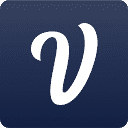


评论(已关闭)
评论已关闭